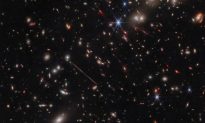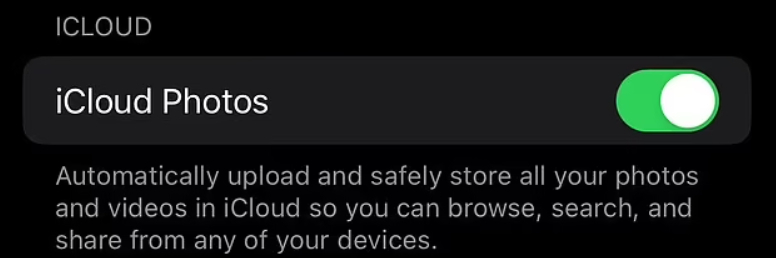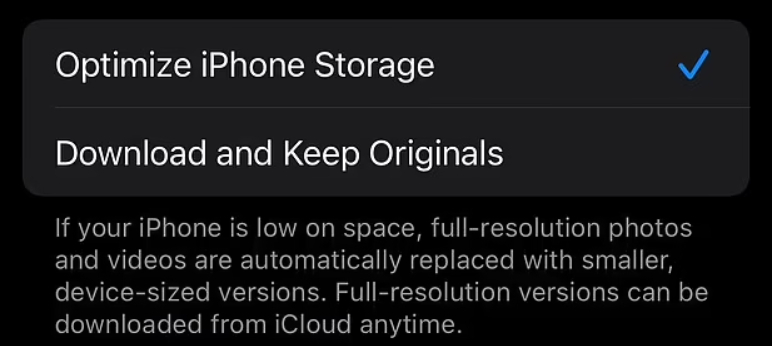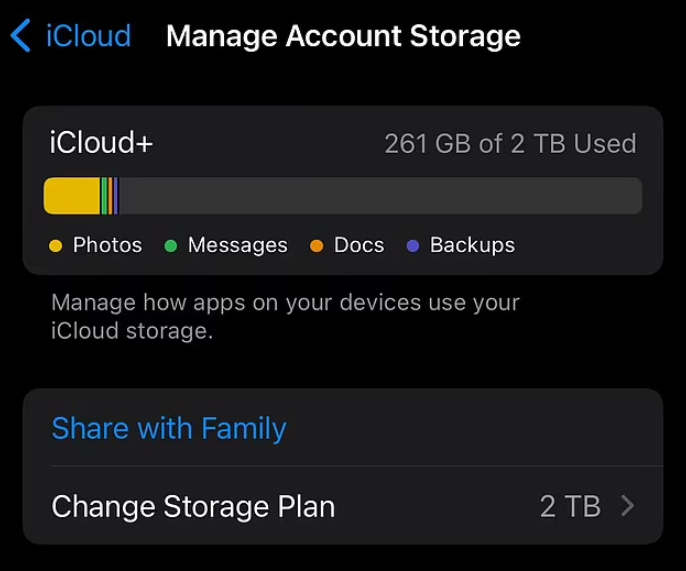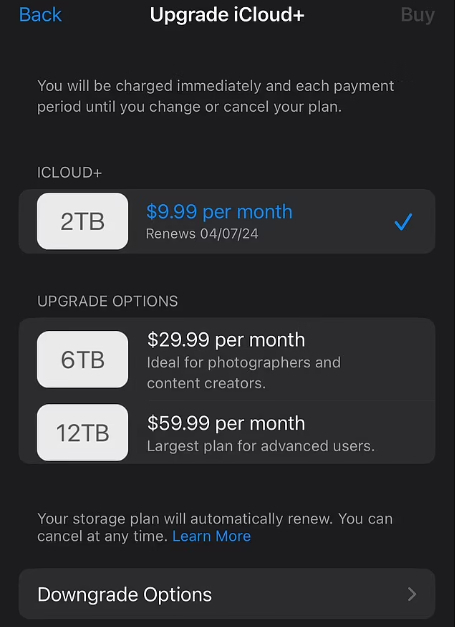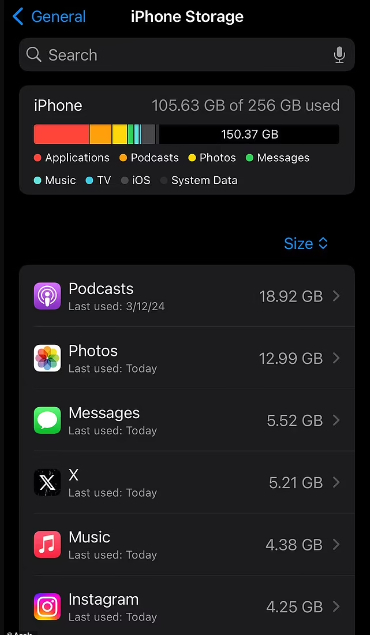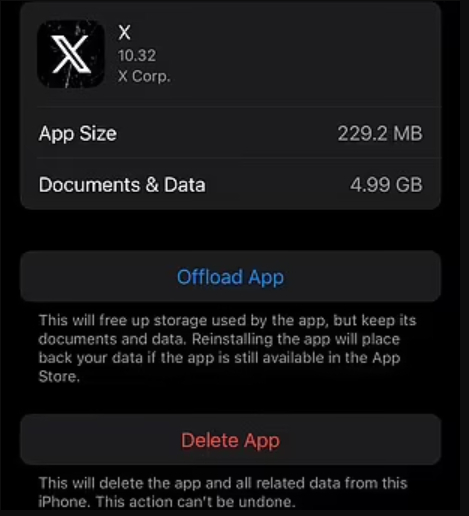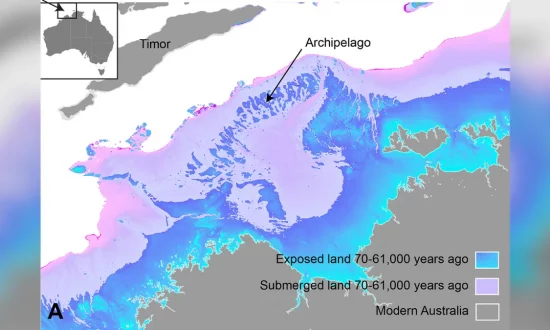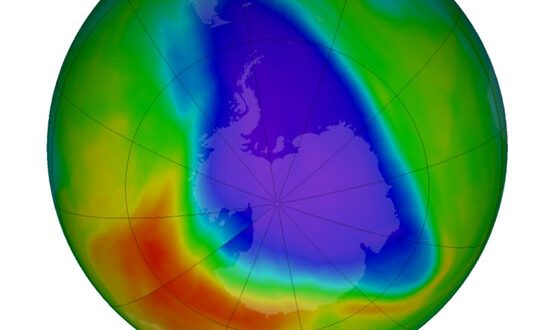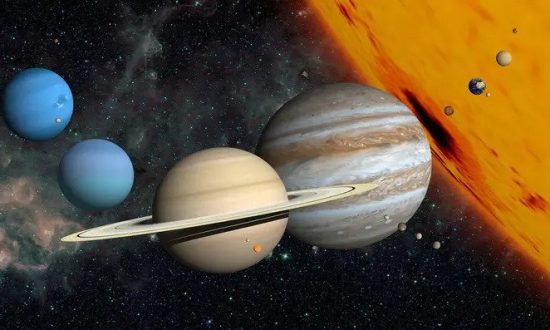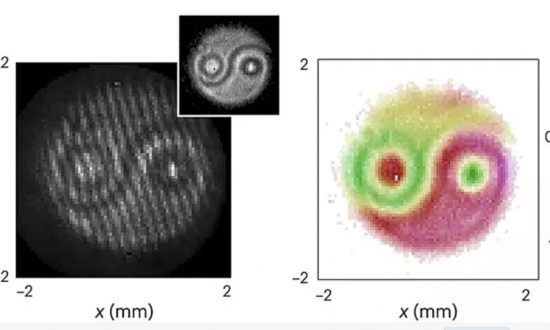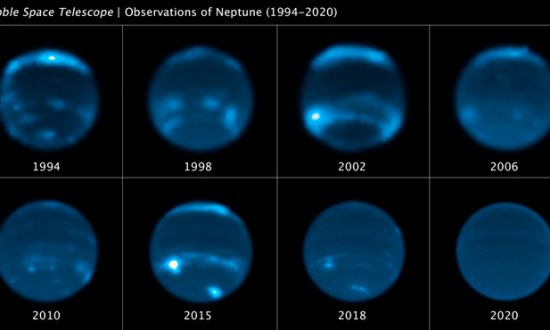Bạn có cảm thấy phiền toái khi iPhone liên tục cảnh báo sắp hết dung lượng lưu trữ ảnh và video, buộc bạn phải xóa những bức ảnh quý giá? Nhiều người dùng lưu trữ nhiều dữ liệu đa phương tiện trên điện thoại có thể đã từng gặp phải vấn đề này, chẳng hạn như khi họ muốn tải xuống một ứng dụng mới. May thay, chúng ta có hai giải pháp, một tạm thời và một lâu dài, sẵn có trên điện thoại của bạn.
1. Tối ưu hóa lưu trữ ảnh và video trên iPhone
Đây là chiến lược lâu dài giúp bạn lưu giữ tất cả ảnh gia đình, ảnh chụp màn hình tin nhắn và những kỷ niệm quý giá khác. Thay vì xóa chúng, bạn có thể "tối ưu hóa" chúng.
Mỗi lần bạn chụp ảnh hoặc quay video, iPhone sẽ lưu trữ chúng dưới dạng tệp có độ phân giải cao. Những tệp này dung lượng khá lớn. Một bức ảnh thông thường trên iPhone có dung lượng 1-2 megabyte. Nếu bạn chụp 10 ảnh mỗi ngày, chỉ mất vài tháng, bạn đã sử dụng hết một gigabyte dung lượng.
Để tối ưu hóa ảnh, hãy chạm vào Cài đặt > [tên bạn] > iCloud > Ảnh (Settings > [your name] > iCloud > Photos). Sau đó, chạm vào Đồng bộ iPhone này (Sync this iPhone). Trong iOS 15 trở về trước, hãy bật Ảnh iCloud (iCloud Photos).
-

- Bước đầu tiên để tối ưu hóa bộ nhớ của bạn là bật bộ nhớ iCloud cho ảnh. Điều này sẽ cho phép điện thoại của bạn lưu trữ ảnh trên đám mây. (Ảnh: Apple)
-

- Tiếp theo, chọn tùy chọn “Tối ưu hóa bộ nhớ iPhone”. Thao tác này sẽ lưu trữ các phiên bản ảnh có độ phân giải cao trong iCloud và giữ các phiên bản nhỏ hơn trên điện thoại của bạn, giải phóng bộ nhớ. (Ảnh: Apple)
Bây giờ bạn đã sẵn sàng để tối ưu hóa dung lượng: Chọn Tối ưu hóa Lưu trữ iPhone (Optimize iPhone Storage) để tiết kiệm dung lượng trên thiết bị.
Sau khi cài đặt này được bật, các phiên bản có độ phân giải cao hơn của ảnh và video của bạn sẽ được lưu trữ trên iCloud. Quá trình sao lưu tất cả ảnh của bạn lên đám mây có thể mất một chút thời gian nếu bạn chưa từng thực hiện việc này trước đây. Các phiên bản có độ phân giải thấp hơn sẽ được lưu trữ trực tiếp trên thiết bị của bạn. Khi bạn cần truy cập vào các tệp lớn hơn, chúng có thể được tải xuống điện thoại của bạn.
Giả sử bạn có đủ dung lượng lưu trữ iCloud, bạn có thể sử dụng tùy chọn này để tự động lưu trữ số lượng ảnh và video không giới hạn.
Nếu bạn hết dung lượng lưu trữ iCloud, việc mua thêm rất đơn giản: Chạm vào Cài đặt > [tên bạn] > iCloud > Quản lý Lưu trữ Tài khoản > Mua Thêm Lưu trữ/Thay đổi Gói Lưu trữ (Settings > [your name] > iCloud > Manage Account Storage > Buy More Storage/Change Storage Plan).
-

- Đối với nhiều người, ảnh chiếm phần lớn dung lượng lưu trữ. Mua thêm dung lượng là cách đơn giản để tránh phải xóa ảnh. (Ảnh: Apple)
-

- Apple hiện tính phí 9,99 USD một tháng cho 2 terabyte dung lượng lưu trữ (2.000 gigabyte). Điều này là đủ đối với một người bình thường không chụp ảnh và quay video chuyên nghiệp. (Ảnh: Apple)
Khi bạn đăng ký iCloud, bạn sẽ tự động nhận được 5 gigabyte dung lượng lưu trữ. Về mặt lý thuyết, đây là một lượng dung lượng lớn, nhưng các ứng dụng và nội dung media có thể nhanh chóng sử dụng hết nó. Mua thêm dung lượng được coi là giải pháp lâu dài cho vấn đề lưu trữ của bạn, vì mặc dù nó có thể tốn thêm phí, nhưng về mặt lý thuyết, bạn sẽ không bao giờ hết dung lượng iCloud.
2. Dỡ cài đặt tạm thời các ứng dụng ít dùng
Hầu hết chúng ta đều có rất nhiều ứng dụng trên điện thoại, nhưng chỉ sử dụng một vài ứng dụng trong ngày. Điều đó có nghĩa là phần lớn các ứng dụng trên iPhone của bạn đang không được sử dụng, chiếm dung lượng quý báu.
Khi bạn cần thêm dung lượng lưu trữ cho một bản tải xuống lớn, việc dỡ cài đặt tạm thời các ứng dụng ít hoạt động này có thể giúp bạn giải phóng dung lượng cần thiết. Ví dụ như ứng dụng của hãng hàng không, ứng dụng thanh toán của nhà cung cấp dịch vụ di động và các trò chơi di động như Among Us - những ứng dụng mà hầu hết mọi người sẽ không sử dụng thường xuyên.
Thông thường điều này không thành vấn đề. Các ứng dụng nằm trên điện thoại của bạn mà không gây ảnh hưởng gì.Nhưng chẳng hạn khi đến lúc tải xuống bản cập nhật iOS, điện thoại của bạn có thể không đủ dung lượng.
Các bản cập nhật lớn như iOS 16 có dung lượng khoảng 5 gigabyte, trong khi bản cập nhật nhỏ như iOS 16.1 vẫn có thể chiếm khoảng một gigabyte - không phải là một dung lượng nhỏ.
Dỡ cài đặt tạm thời một ứng dụng có nghĩa là bạn vẫn giữ lại dữ liệu của ứng dụng đó nhưng xóa bỏ chương trình khỏi điện thoại. Đây là một lựa chọn trung lập giữa việc giữ lại và xóa ứng dụng.
Để xem các ứng dụng của bạn đang sử dụng bao nhiêu dung lượng: Chạm vào Cài đặt > Tổng quan > Lưu trữ iPhone (Settings > General > iPhone Storage).
-

- Menu “Lưu trữ iPhone” sẽ hiển thị cho bạn ứng dụng nào sử dụng nhiều bộ nhớ nhất. Không có gì đáng ngạc nhiên, những thứ bạn sử dụng nhiều nhất có thể chiếm nhiều dung lượng lưu trữ nhất. (Ảnh: Apple)
-

- Việc gỡ cài đặt tạm thời một ứng dụng sẽ giữ lại các tài liệu và dữ liệu được liên kết với ứng dụng đó nhưng tạm thời xóa ứng dụng đó khỏi điện thoại của bạn. Việc gỡ cài đặt này không phải là vĩnh viễn. Bạn có thể tải lại ứng dụng bất cứ khi nào bạn muốn. (Ảnh: Apple)
Thao tác này sẽ mở ra một menu hiển thị ứng dụng nào của bạn đang chiếm nhiều dung lượng nhất. Thật không may, các ứng dụng bạn dùng nhiều nhất có khả năng cũng là những ứng dụng chiếm nhiều dung lượng nhất.
Nhưng nếu cuộn xuống danh sách ứng dụng ít dùng hơn, bạn sẽ tìm thấy những ứng dụng chiếm 1 gigabyte ở đây và vài trăm megabyte ở chỗ khác, cho đến khi bạn dỡ cài đặt đủ ứng dụng để đủ dung lượng cho việc tải xuống mới.
Dỡ cài đặt tạm thời một ứng dụng nghĩa là tất cả dữ liệu của ứng dụng đó vẫn được lưu trên điện thoại. Nếu bạn muốn sử dụng lại ứng dụng, bạn chỉ cần vào cùng menu này và tải lại ứng dụng đó, và bạn sẽ không bị đăng xuất khỏi ứng dụng.
Nếu bạn muốn tiết kiệm thêm dung lượng và sẵn sàng mất tất cả tài liệu và dữ liệu để cho phép bạn tải một ứng dụng dễ dàng, bạn chỉ cần xóa ứng dụng đó.
Dỡ cài đặt tạm thời là giải pháp tình thế, nhưng nó có thể giải phóng rất nhiều dung lượng lưu trữ. Sử dụng kết hợp với việc tối ưu hóa lưu trữ ảnh, điều này sẽ đủ để giúp bạn không phải tốn hơn 1.000 USD cho một thiết bị hoàn toàn mới.
Theo Daily Mail